このページではgit initによるリモートリポジトリの作成方法についてまとめてご紹介しよう。
基本中の基本だけまとめたので、初心者の方は参考にしていただければと思う。
そもそもリモート・リポジトリを作成するとは?
リモート・リポジトリを作成するとは、Gitサーバ上に空のリポジトリを作成し、複数のユーザによって共有できるように設定することだ。作成したリポジトリをリモート・リポジトリとして使うためにリポジトリに名前が付けられる。
Gitを使った作業の流れは次の通りだ。
- リモート・リポジトリをgit initで作成する。
- リモート・リポジトリの名前:originをgit remote addコマンドで設定する。
共有可能なリポジトリを作成するコマンドだ。
git init --bare --share
リポジトリを作成するコマンドgit initに--bare --shareオプションを指定して空のリポジトリを作成する。オプションの--bareは中身のないリポジトリであること指定している。--sharedはリポジトリを複数のユーザによって共有可能なものにする。
リモートリポジトリに名前をつけるコマンドの基本だ。
git remote add [name] [url]
では、コマンドの実行の仕方を確認していこう。
使い方と流れ
サーバ上にリモート・リポジトリを新たに作成するためのディレクトリ:/c/gitrepoitory/sample.gitを作成する。
|
1 2 |
mkdir /c/gitrepository mkdir /c/gitrepository/sample.git |
Windowsの場合git initの--sharedオプションに加えて、ディレクトリ(Windowsではフォルダ)にリポジトリを共有するための設定が必要になる。
共有設定を行うとネットワーク・パスが決まる。このパスを他のコマンドとともに使用するので覚えておいて欲しい。コピーしておくといいだろう。
次に、共有設定したディレクトリに移動し、オプションを指定して「git init」コマンド実行する。
共有するリポジトリが作成されたら、ローカルのリポジトリに移動する。作成したリポジトリをoriginという名前のリモート・リポジトリとして追加する。コンソールにgit remote add [name] [url]を入力する。
実行結果
正しくリモート・リポジトリとして追加されたかを確認するためにgit remote にオプションに–v指定して実行する。このコマンドによりoriginに対する書き込み(push)と読み取り(fetch)コマンドが表示されれば、リモート・リポジトリが正しく作成されている。
まとめ
このページではgit initによるリモートリポジトリの作成方法についてまとめてご紹介した。参考にしていただければ幸いだ。


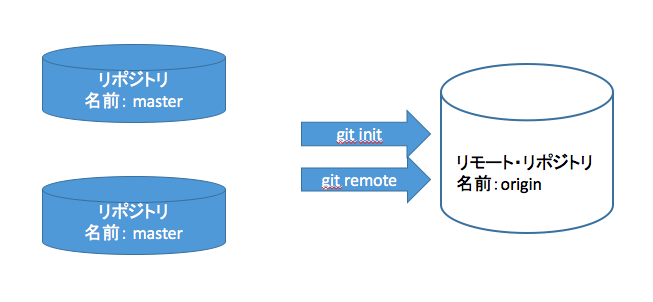

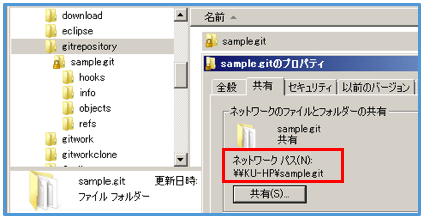






コメント